一、在官网下载iso镜像文件
下载地址:
https://cn.ubuntu.com/download/server/step1#downloads(下载最新的Ubuntu 20.04 LTS服务器版本)
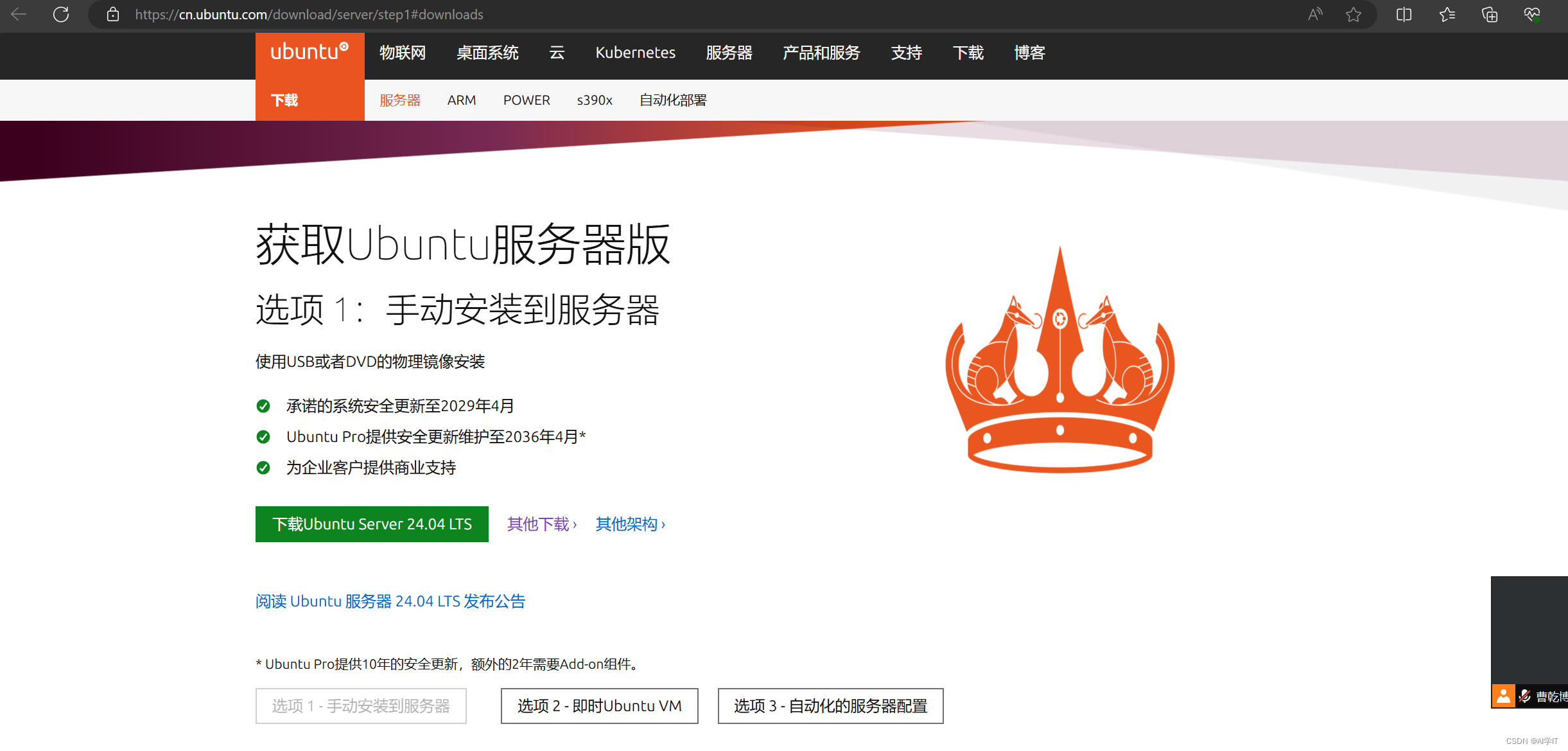
二、VMware安装配置过程
基本安装过程
1、新建虚拟机
2、选择典型即可
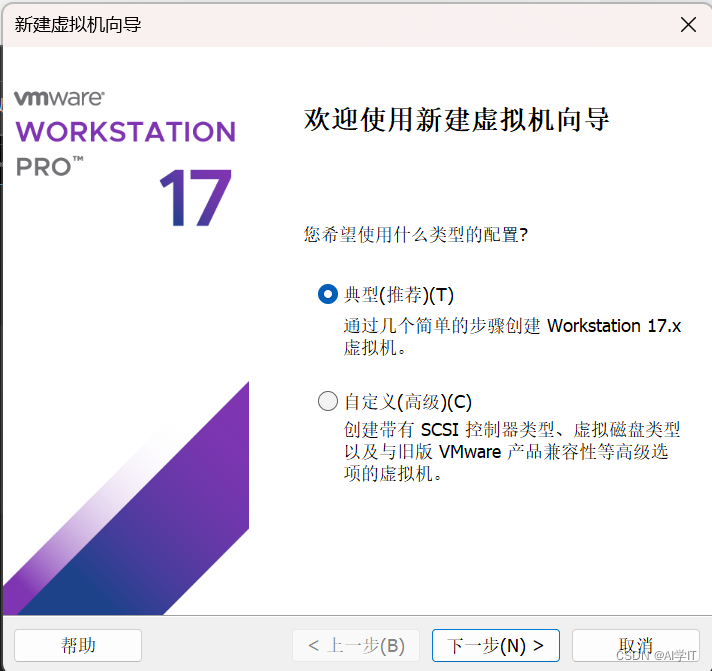
3、设置下载好的Ubuntu对应路径
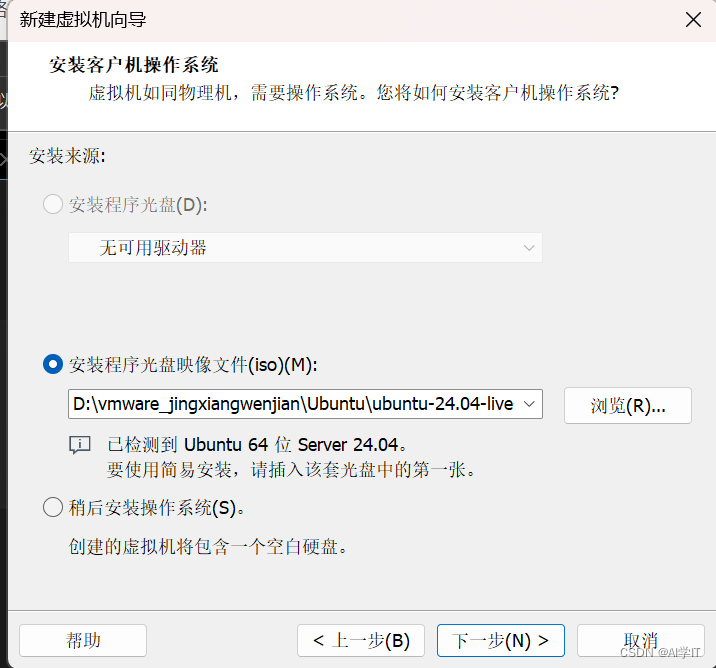
3、点击下一步根据推荐安装 设置好想要的名字以及安装位置
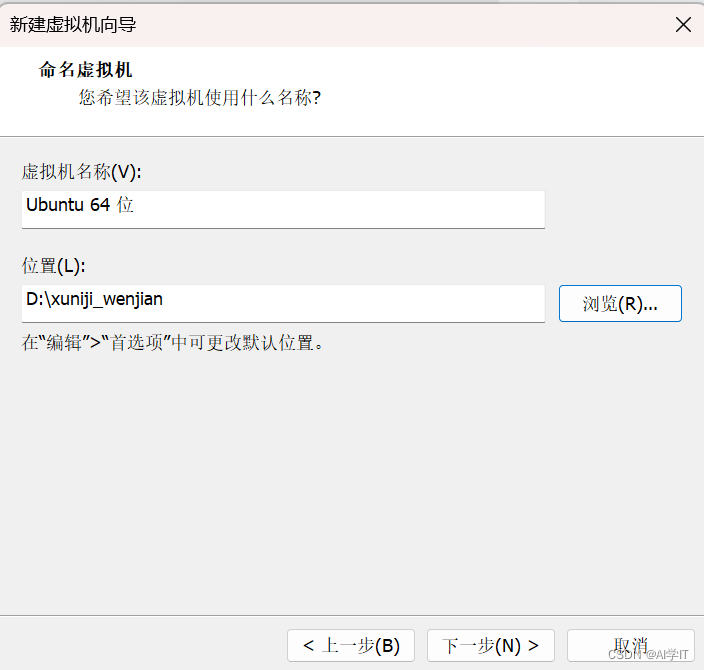
4、下一步完成后启动虚拟机等待 并进入安装界面
5、方向键选择好自己所想要的键盘布局 进入安装程序 完成按下enter
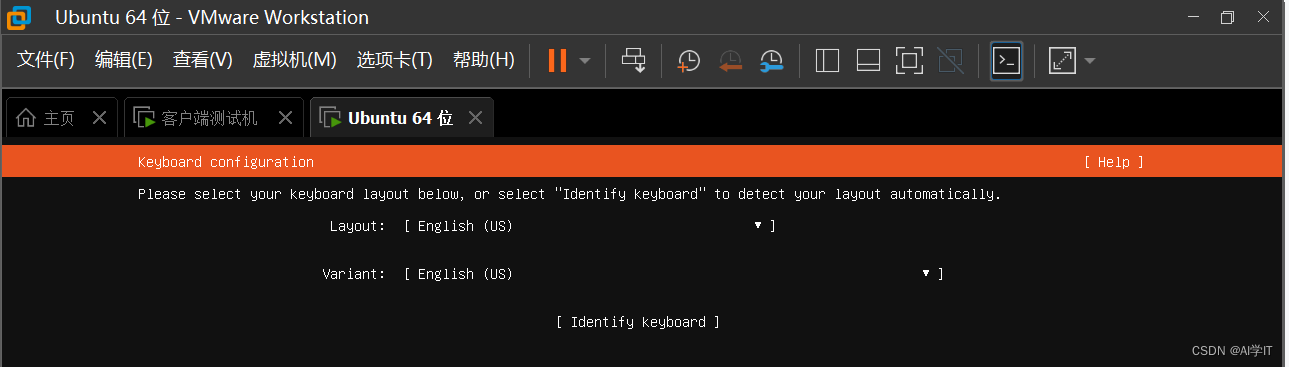
6、配置好网络 DHCP自动获取ip不想自动获取可以手动

7、接下来需要配置镜像文件
您需要配置Ubuntu存档镜像。系统会自动为您选择一个默认的 镜像。
如果您不希望使用默认镜像,请在此处输入
“
镜像地址
”
,然后按
ENTER
键 继续
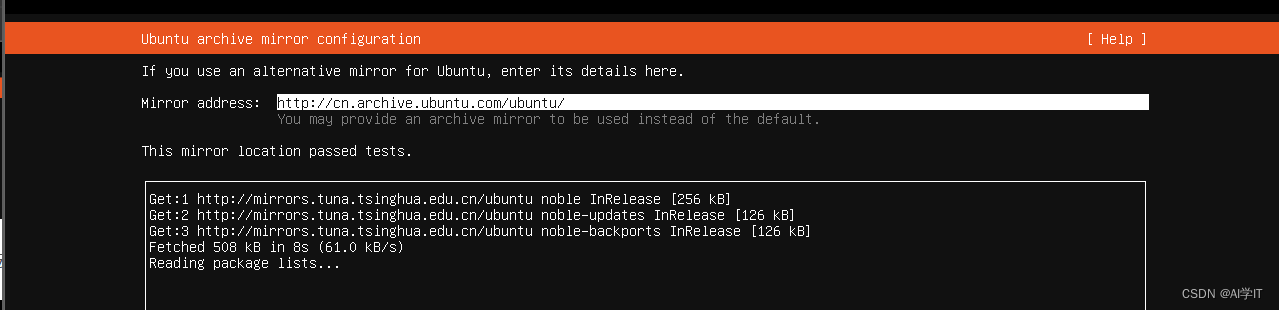
8、接下来,配置磁盘布局
即对硬盘进行分区。您将获得两个选择。 选择任何适合您的给定分区方法。 使用整个磁盘:此方法将擦除整个硬盘并自动对驱动器进行分区。推荐给 新手。 如果选择此选项,则可以选择设LVM
并使用 LUKS加密
LVM
配置。
自定义存储布局:供中级和高级用户手动设置他们选择的分区。 配置存储后,选择“
完成
”
并按
ENTER
继续。
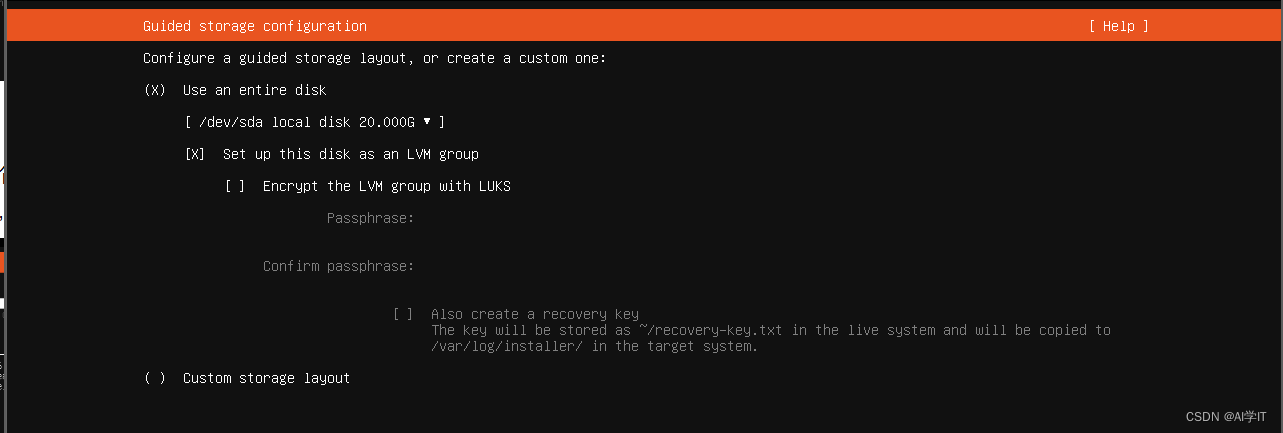
9、查看文件系统配置点击 continue
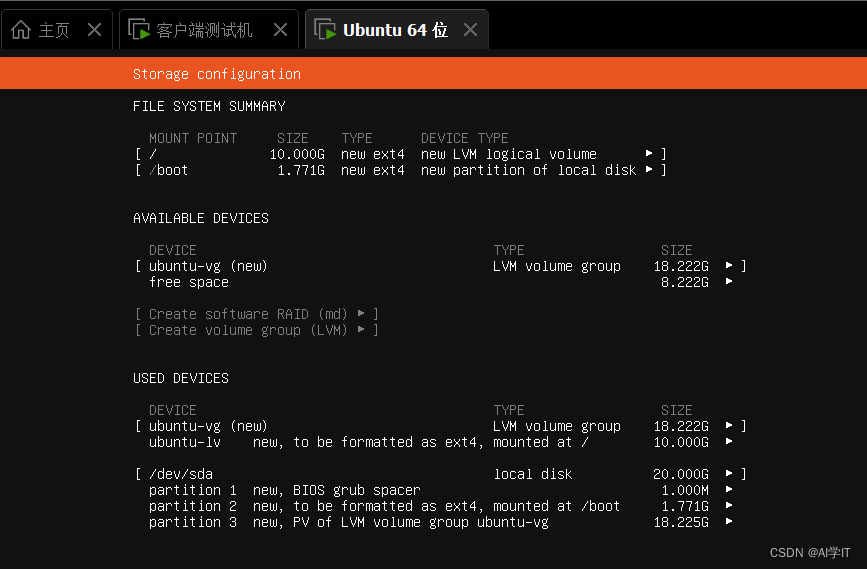
10、现在,输入服务器系统的详细信息
例如您的名称,服务器名称,用户名 及其密码, 您将使用它们来登录服务器。按ENTER继续。
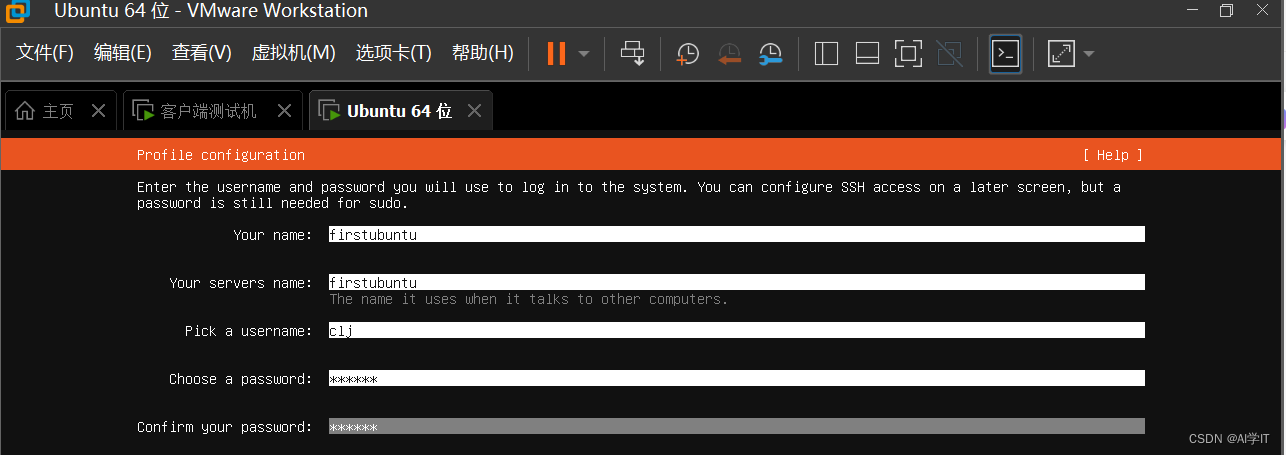
11、之后可以选择暂时跳过安装ubuntu pro
12、进入选择安装openSSH服务器
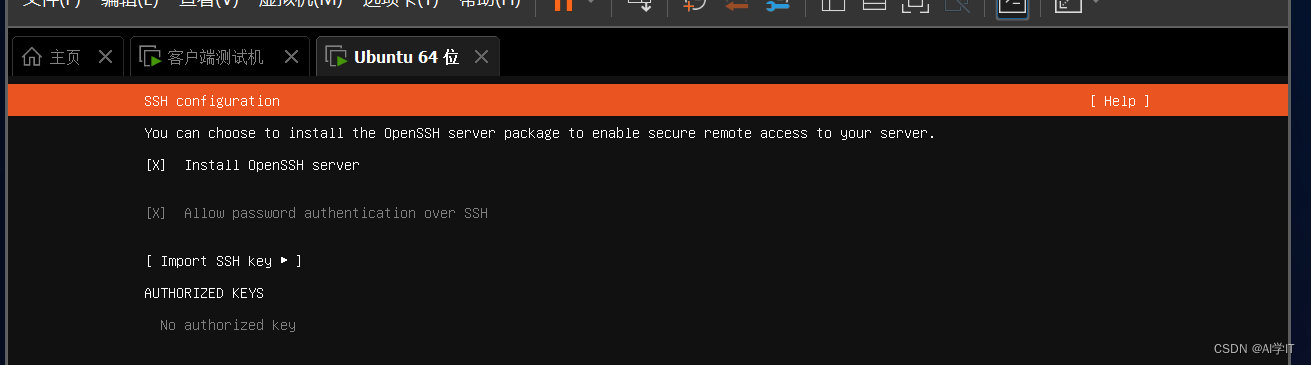
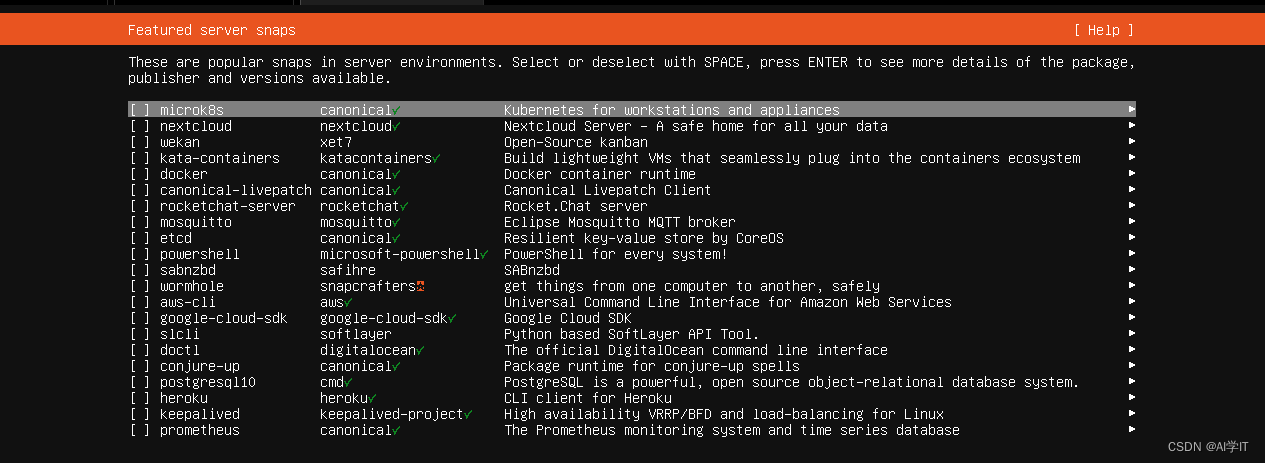
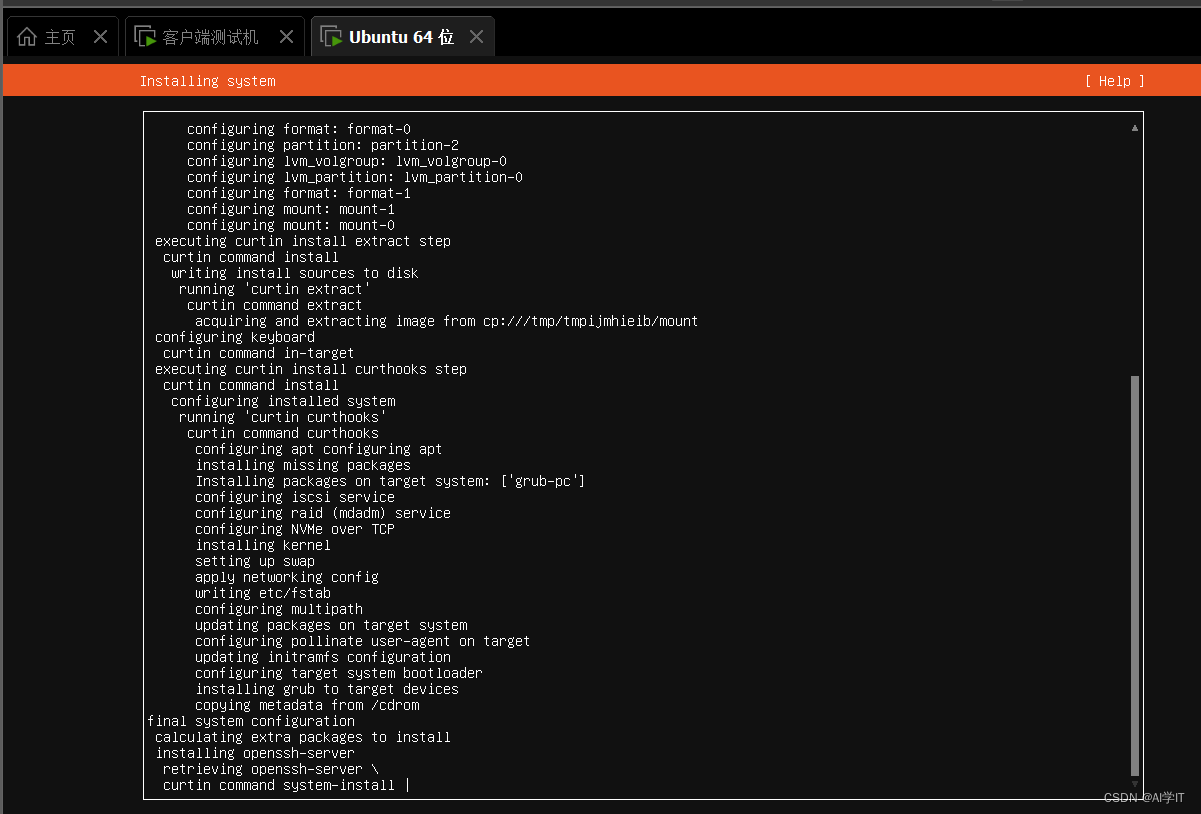
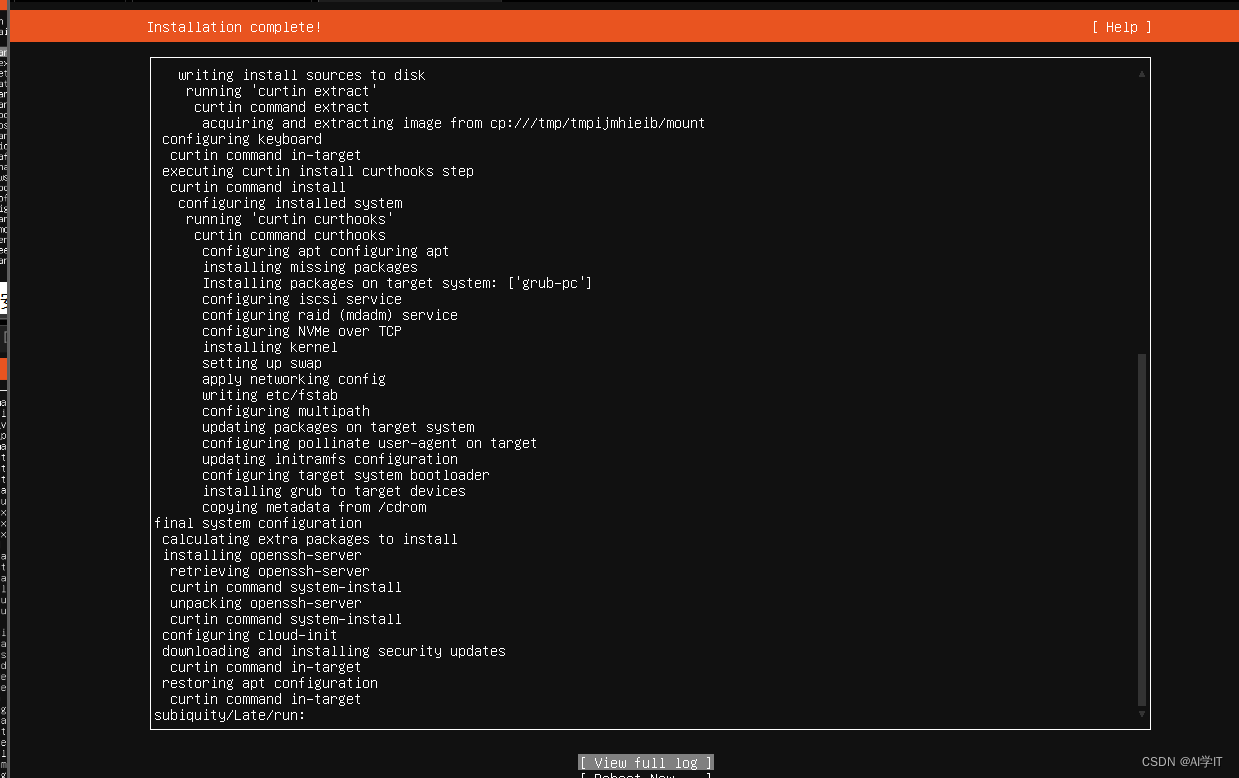
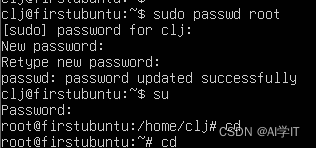
该服务器允许您从网络上的任何系统远程访问该服务器。 按空格键选择/
取消选择。如果您现在不执行此操作,则可以在安装完成 后稍后再安装。
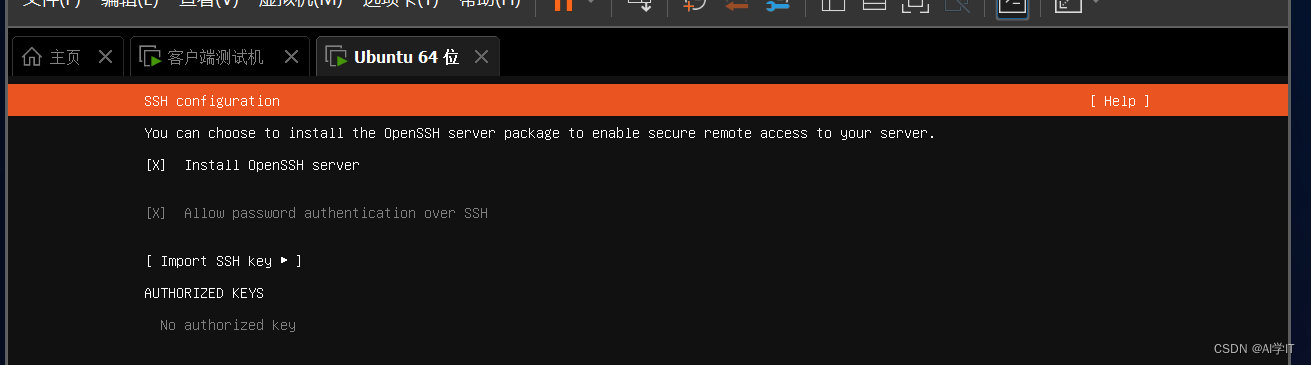
13、选择适用于您的Ubuntu系统的可用特性软件包列表。 它们将与Ubuntu服务器安装一起装。
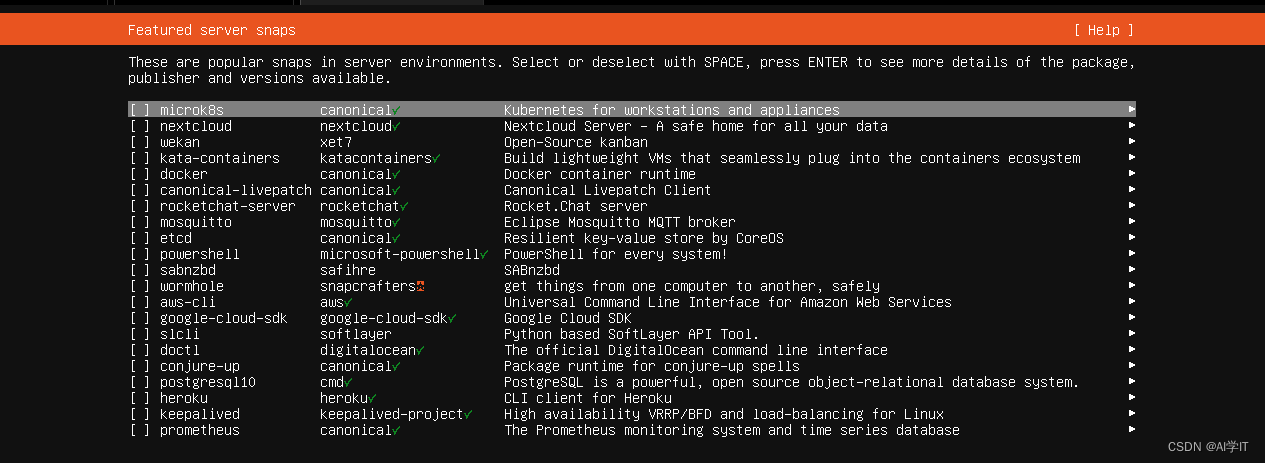
14、点击done进行等待并安装
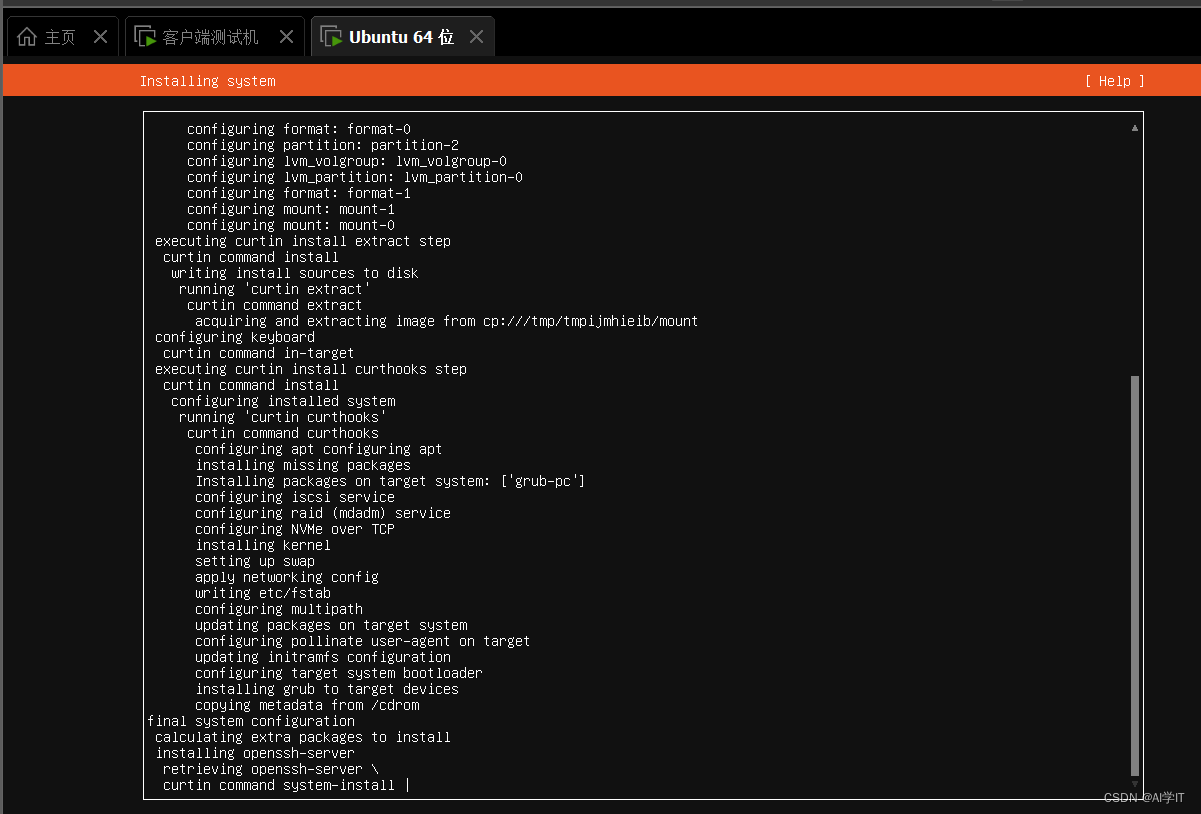
15、安装完成 rebot now重启即可!
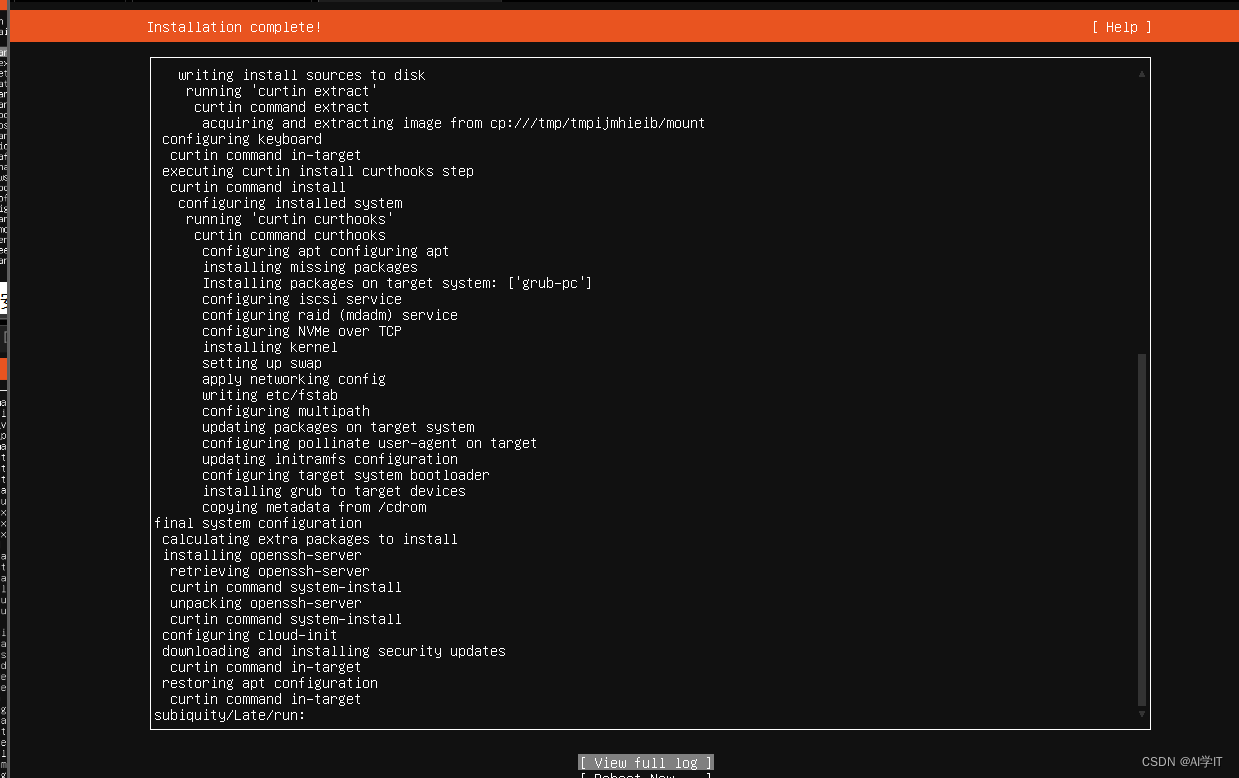
进入之后先输入先前创建的普通用户登录
登录后用sudo passwd root为root用户添加密码以使用
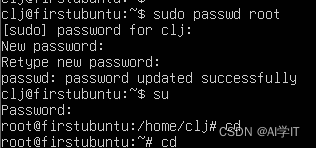





















 671
671











 被折叠的 条评论
为什么被折叠?
被折叠的 条评论
为什么被折叠?








